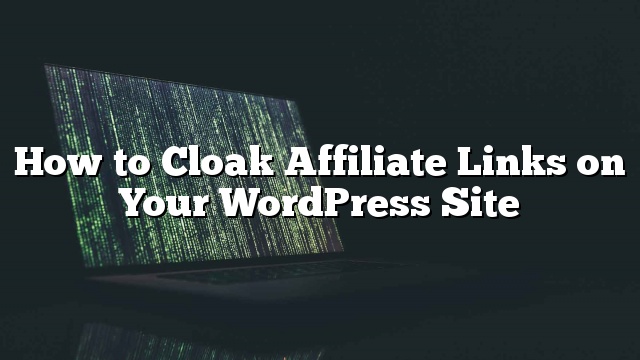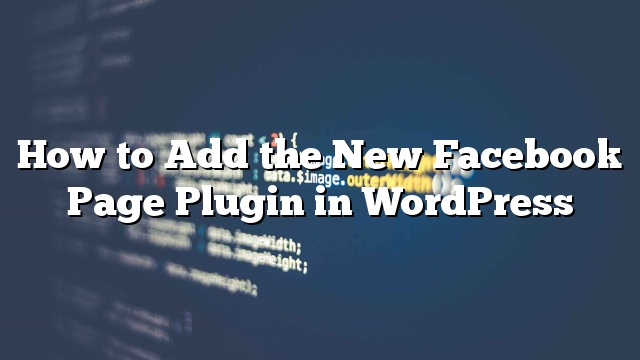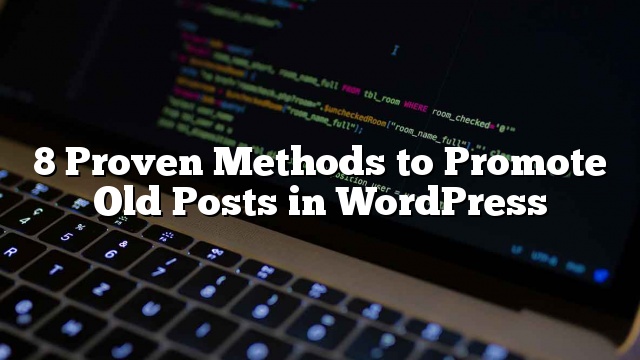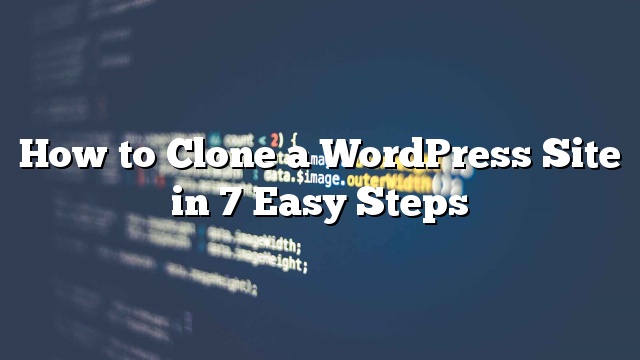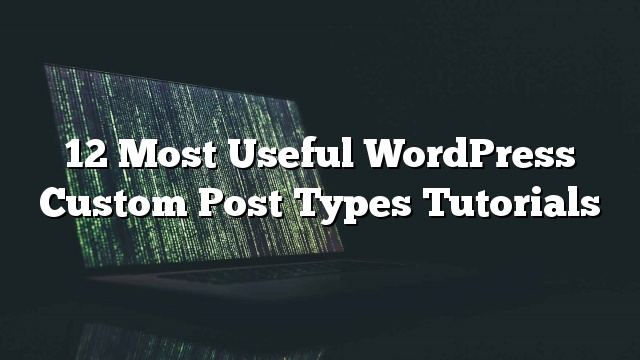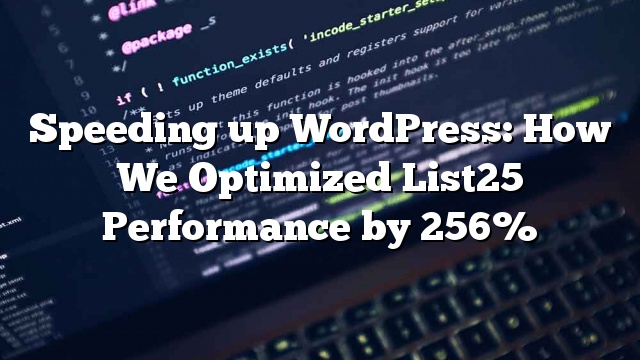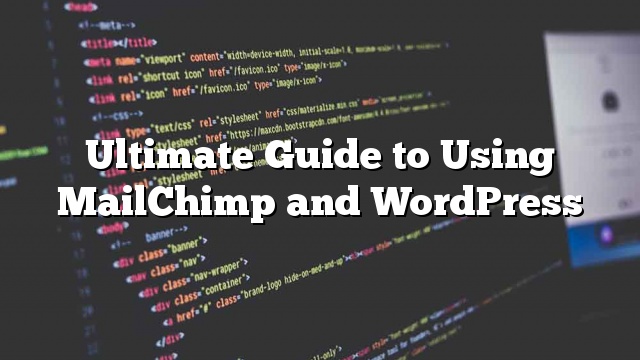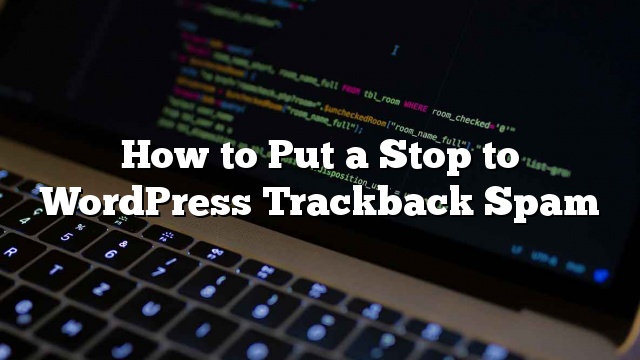如何在您的WordPress网站上隐藏加盟链接
你想隐藏你的WordPress网站上的联盟链接? 不确定链接隐藏是什么意思? 在本文中,我们将解释什么是链接隐藏,以及如何在WordPress中隐藏联盟链接。 什么是链接隐藏,什么时候需要它? 链接隐藏是一种技术,用于将较长的联属链接变成一个更短,更有品牌的链接。 联盟链接通常很长,很难记住,并显示您的联盟用户名或ID如下: http://www.affiliatesite.com/products/?product_id=123&affiliate=123 链接隐藏允许您将这些冗长的丑陋链接缩短为品牌化的URL,如下所示: http://www.yoursite.com/refer/productname 现场 如果你是在你的博客中使用联盟链接赚钱的人,那么你应该隐藏链接。 许多网站所有者披露链接以正确管理其联属链接。 链接隐藏允许您创建易于理解的网址为您的传出会员链接。 它还可以帮助您添加一个额外的点击跟踪层,以确保您所参考的每一笔销售都能获得报酬。 您还可以保护您的会员链接免遭劫持使用链接隐藏。 最后,隐形链接允许你从你的WordPress管理界面轻松管理你的联盟链接。 如何在WordPress中隐藏加盟链接 由于联盟营销是许多博客的重要收入来源,有许多WordPress插件可以让你隐藏你的联盟链接并轻松管理它们。 我们已经为您挑选了一些最好的WordPress链接隐藏插件。 您可以使用这些插件中的任何一个轻松地将您的会员链接添加到WordPress中,并隐藏它们以获得最大利益。 1.口渴的合作伙伴 ThirstyAffiliates是最好的会员链接经理之一,并链接到WordPress的隐形插件。 它允许您轻松地在WordPress中添加您的会员链接,并从一个仪表板进行管理。 您可以在帖子编辑器屏幕上的按钮中插入任何WordPress帖子或页面中的联盟链接。 另一个很棒的功能是你可以自动替换选择的关键字与会员链接。 除此之外,您可以选择基本URL,自动nofollow链接,A / B测试您的报价,地理定位您的报价,获得统计,等等。 现场 2.漂亮的链接精简版 Pretty Link Lite是另一个WordPress链接的隐藏插件。 它可以让你轻松管理你的会员链接。 您可以自动将nofollow标签添加到关联链接,缩短链接并正确重定向。 Pretty Link Lite还为分析提供了一种更简单的方法来清除数据库中较旧的命中。 这可以确保这些命中记录不会占用太多的数据库和备份文件的空间。 3.容易的会员链接 易联盟链接是一个易于使用的联盟营销人员链接隐藏插件。 它允许你隐藏链接,添加和管理从一个仪表板的所有会员链接。 基本上它具有所有的功能,你会从一个更好,更简单的界面的链接管理插件。 4. WP Wizard斗篷 WP Wizard Cloak是另一个WordPress会员链接管理插件。 它来自所有的哨子和钟声,你需要从一个会员链接管理工具。 它提供URL缩短和链接隐藏与易于使用的工具来添加和管理您的会员链接在WordPress。 5.链接自动替代品 链接Auto Replacer与列表中的大多数其他插件有点不同。 顾名思义,它的主要用途是为某些关键字自动添加链接。 … Read more 如何在您的WordPress网站上隐藏加盟链接